Nếu không muốn ‘tiền mất tật mang’ khi sử dụng Google Photos thì hãy làm ngay những điều này
1. Xoá bớt rác lưu trong tài khoản Google
Google có tính năng tự động sao lưu dữ liệu, hình ảnh, video của bạn lên Google Photo khi bạn để ở chế độ tự đồng bộ. Vì vậy, để bộ nhớ không bị đầy bạn nên xoá những hình ảnh, video không cần thiết đi nhé.
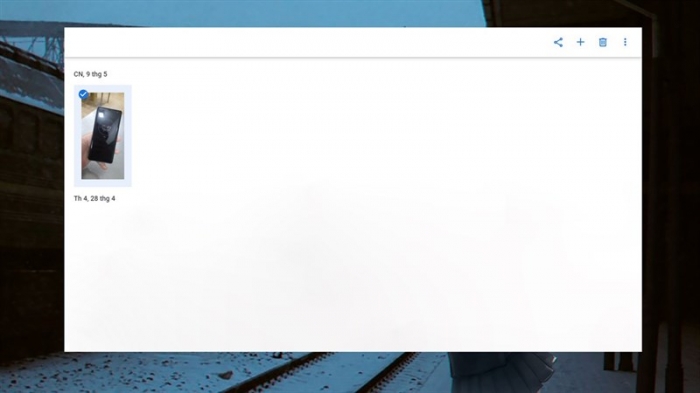
2. Thay đổi cách sao lưu
Do giới hạn lưu trữ dung lượng miễn phí chỉ ở mức 15GB thì bạn nên thay đổi cách sao lưu để đỡ mất thêm tiền nhé. Hãy hạn chế dung lượng được tải lên đám mây của Google vì vậy bạn nên chuyển ảnh sang lưu ở chế độ “Storage saver” (tiết kiệm bộ nhớ) thay vì “High Quality” (chất lượng cao).
Để chuyển sang chế độ lưu ảnh nén bạn vào Google Photo -> Photo Settings -> Upload Size -> Chuyển sang Storage Saver là được.
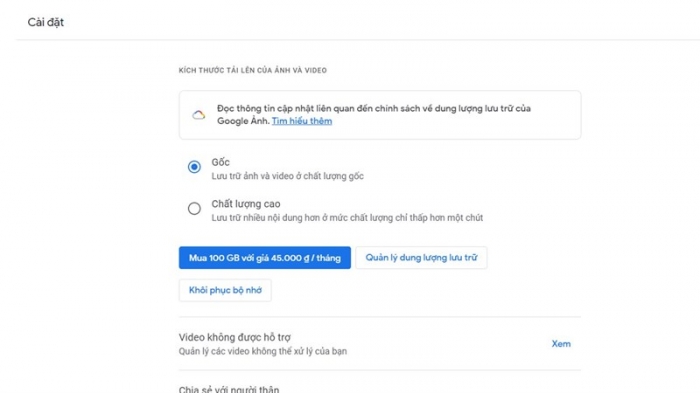
3. Công cụ quản lý dung lượng Google One
Techz gợi ý thêm cho bạn một công cụ quản lý dung lượng lưu trữ nữa của Google. Nhưng trước tiên bạn cần kiểm tra những file đã chiếm dung lượng dùng từ Google Drive, Gmail, Google photo sau đó đưa ra cách giải quyết.
Link kiểm tra tại đây.
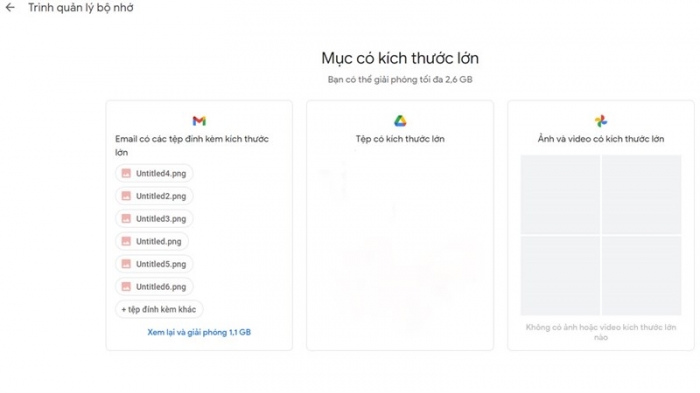
Bạn bấm vào đường link và đăng nhập tài khoản Google của mình. Giao diện khá dễ sử dụng nên bạn không mất nhiều thời gian để làm quen. Bạn sẽ thấy Google chia làm nhiều mục. Hãy xem và chọn những gì cần xoá rồi chọn biểu tượng Thùng rác là xong.
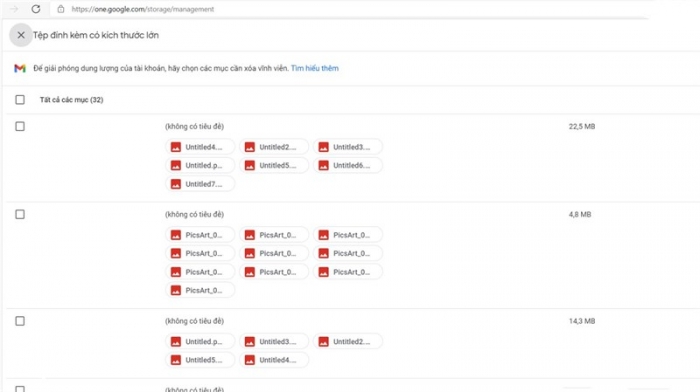
4. Sử dụng thêm nhiều Gmail
Mỗi tài khoản gmail bạn được lưu trữ miễn phí 15GB data. Vì vậy bạn có thể lập nhiều tài khoản gmail để lưu trữ thêm dữ liệu nếu cần.
5. Lưu dữ liệu vào phần cứng

Gợi ý cuối cùng cho bạn là lưu trữ dữ liệu sang ổ cứng máy tính, sử dụng thêm thẻ SD nếu cần. Việc lưu dữ liệu sang thẻ SD khá tiện lợi và bạn cũng không sợ bị lộ thông tin như sao lưu online.
Trên đây là những gợi ý nhỏ cho bạn nếu không muốn mất tiền để mua thêm dung lượng lưu trữ trên Google Photo. Cảm ơn các bạn đã tham khảo bài viết.
Hướng dẫn tắt sửa lỗi chính tả tự động với bàn phím Google cho người dùng Android
(Techz.vn) Mặc dù có vẻ rất tiện, nhưng đôi khi lỗi sửa chính tả tự động của bàn phím google thực sự có thể khiến bạn khó chịu. Dưới đây là cách để bạn tắt nó đi.
















